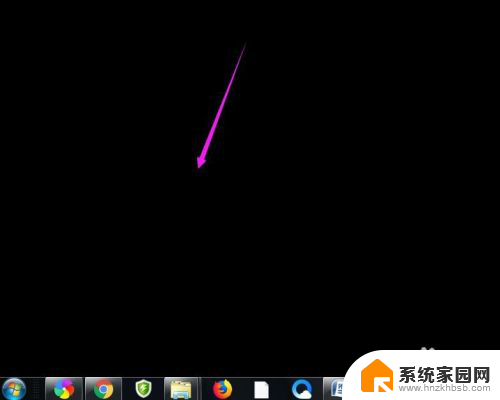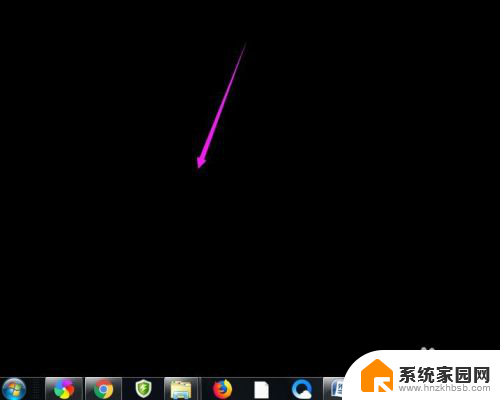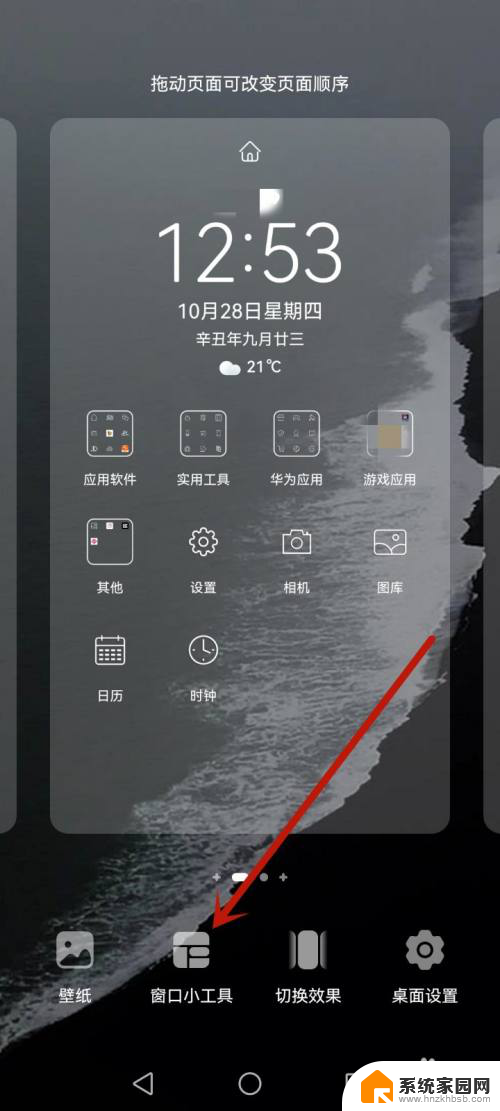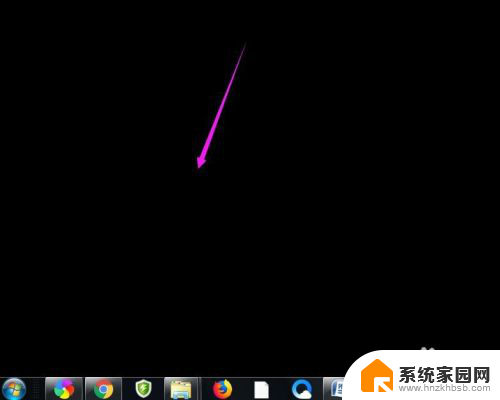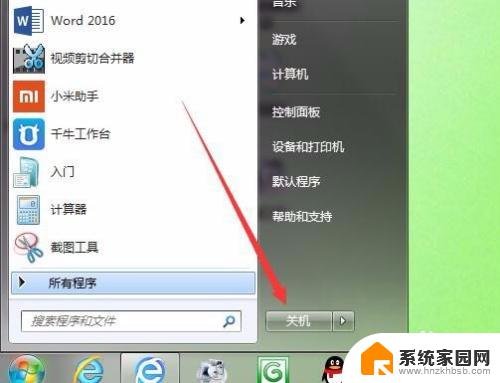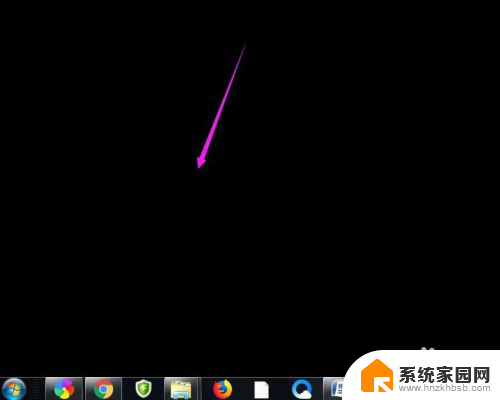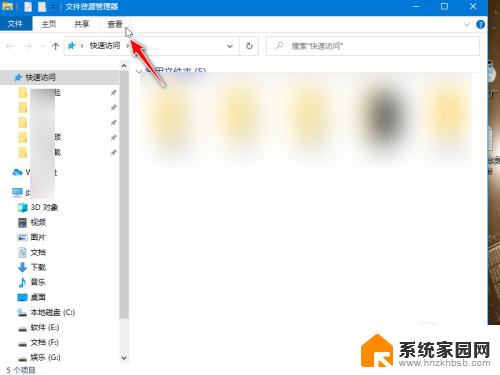桌面啥都没有了怎么调出来 桌面消失了怎么恢复
桌面啥都没有了怎么调出来,当我们使用电脑时,桌面是我们经常接触到的界面之一,有时候我们可能会遇到桌面上的图标和文件突然消失的情况,这让我们感到困惑和不知所措。当桌面上的一切都似乎消失无踪时,我们应该如何调出并恢复桌面呢?在这篇文章中我们将探讨一些简单而有效的方法来解决桌面消失的问题,让我们重新找回桌面的一切。无论是桌面上的图标还是重要的文件,我们都可以通过一些技巧和操作来找回并恢复它们。让我们一起来了解这些方法吧!
方法如下:
1.电脑桌面突然什么都没有了,有时候可能任务栏有。桌面图标不见了,有时侯可能连任务栏也不见了。说明资源管理器出问题了,需要重新启动一下。

2.如果任务栏还有的情况下,可以右键点击任务栏启动“任务管理器”。如果任务栏也没了的话,就按下Ctrl+Alt+Del键后再点启动“任务管理器”。
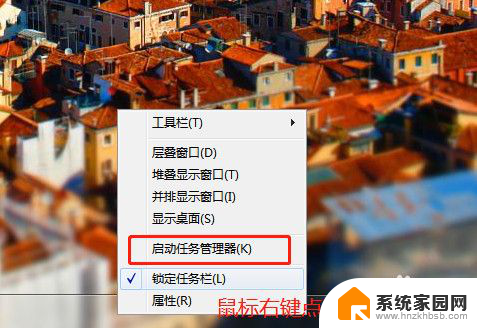
3.点击 进程,找找看进程里面有没有“explorer.exe”,如果有的话,结束进程。
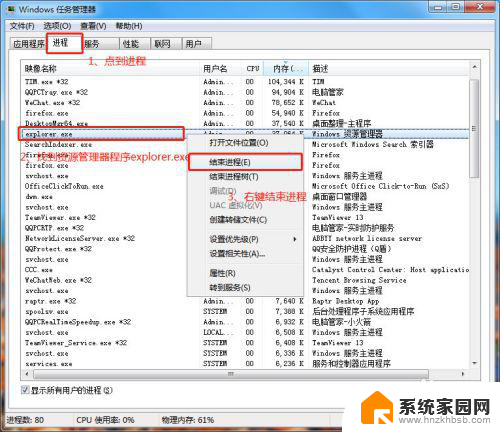
4.然后点击文件-新建任务-在弹出的“创建新任务”框内输入“explorer”如图,点击“确定”按键。之后你会发现桌面又乖乖回来了!
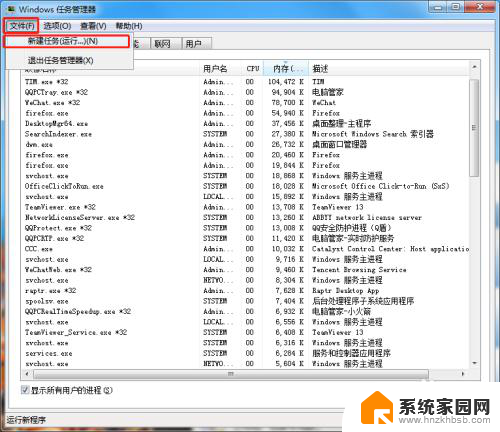
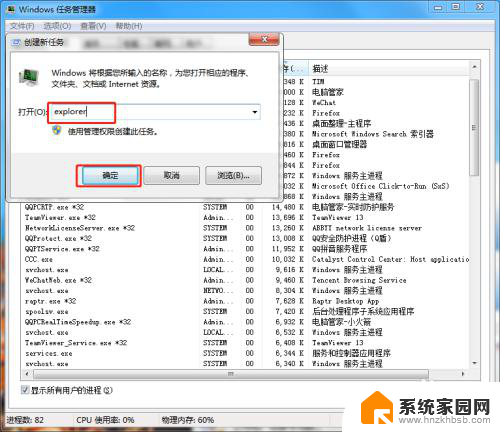
以上就是如何调出桌面上所有图标的方法,如果您不清楚,可以按照以上步骤操作,希望这些方法对大家有所帮助。